عندما نتصل بشبكة Wi-Fi لاسلكية، للتحقق من السرعة الحقيقية التي يمكننا الحصول عليها، يوصى بشدة بالنظر إلى سرعة مزامنة هاتفنا الذكي مع موجه Wi-Fi أو مع Wi-Fi AP. على هواتف Android، يمكننا رؤية هذه المعلومات في قسم شبكات Wi-Fi عندما ننقر على الشبكة التي نتصل بها حاليًا. ومع ذلك، قامت هواتف سامسونج المزودة بأحدث إصدارات One UI بتغيير موقع سرعة المزامنة. هل تريد أن تعرف أين هو الآن وما هي خصائص إشارة الواي فاي التي يمكننا رؤيتها بسهولة شديدة؟
سرعة مزامنة Wi-Fi هي قيمة تزيد أو تنقص اعتمادًا على الإشارة اللاسلكية المستلمة، اعتمادًا على بروتوكول Wi-Fi وعرض القناة والمسافة من جهاز التوجيه أو نقطة الوصول، سنحقق سرعة مزامنة أعلى أو أقل. هذه السرعة ضرورية للحصول على فكرة عن السرعة الحقيقية التي سنحققها، على الرغم من أن سرعة المزامنة ستكون دائما أكبر من السرعة الحقيقية التي سنحصل عليها من خلال اختبار السرعة.
ما هو وما الهدف من رؤيته؟
سرعة مزامنة Wi-Fi هي قيمة بالميغابت في الثانية أو جيجابت في الثانية ، مما يشير إلى الحد الأقصى للسرعة النظرية التي سنتمكن من تحقيقها إذا واصلنا الاتصال بجهاز توجيه Wi-Fi أو AP. يمكن أن تختلف قيمة المزامنة هذه في التنزيل والتحميل، ومع ذلك، فإن الشيء الأكثر شيوعًا هو أنها متماثلة، أي أن لدينا نفس القيمة في كل من التنزيل والتحميل. ستساعدنا سرعة المزامنة هذه في تقدير السرعة الحقيقية التي سنحققها عبر شبكة Wi-Fi إذا قمنا باختبار السرعة، ولكن دون الحاجة إلى إجرائها.
وتعتمد هذه القيمة على عوامل عديدة، أبرزها الجوانب التالية:
- معيار Wi-Fi المستخدم : سيتفاوض جهاز توجيه Wi-Fi أو AP والعملاء اللاسلكيون على بروتوكول Wi-Fi الذي سيستخدمونه. على سبيل المثال، إذا كان لديك جهاز توجيه Wi-Fi 7 ولكن عميلك يدعم فقط Wi-Fi 6، فسيتعين عليك التفاوض على معلمات محددة للتوافق مع المعايير الأقدم.
- عرض القناة : اعتمادًا على عرض القناة التي يدعمها كل من جهاز التوجيه والعملاء، ستكون سرعة المزامنة أعلى أو أقل. إذا تمكنا من المزامنة مع عرض قناة يبلغ 160 ميجا هرتز، فسنحصل على ضعف السرعة النظرية مما لو قمنا بالمزامنة عند 80 ميجا هرتز فقط.
- هوائيات MU-MIMO المستخدمة : عادةً ما تحتوي أجهزة التوجيه ونقاط الوصول على 2 و3 وحتى 4 هوائيات لكل نطاق تردد. ومع ذلك، عادةً ما يكون لدى العملاء اللاسلكيين اثنين على الأكثر. وهذا يعني أنه على الرغم من أن جهاز التوجيه أو نقطة الوصول قادرة على توفير سرعة أكبر بكثير، إلا أن العميل لن يتمكن من الاستفادة منها لأننا لا نملك نفس عدد الهوائيات.
- التعديل المستخدم : يرتبط التعديل المستخدم من قبل العملاء بالإشارة المستلمة (RSSI) من جهاز التوجيه. كلما اقتربنا فعليًا من جهاز التوجيه، كلما قمنا بالمزامنة عند تعديل أعلى، مما سيعطينا سرعة نظرية وحقيقية أعلى. ومع ذلك، إذا كنا بعيدين جدًا، فسيكون التعديل المستخدم محافظًا تمامًا لتجنب فقدان الحزمة وحتى انقطاع الإشارة.

على سبيل المثال، إذا كنا نستخدم معيار Wi-Fi 7، بعرض قناة يبلغ 320 ميجاهرتز. وهوائيين بتكوين MU-MIMO 2T2R، وتعديل 4096 QAM لأننا قريبون جدًا من جهاز التوجيه أو AP (في نفس Room) . ستصل سرعة المزامنة القصوى إلى 5800 ميجابت في الثانية نظريًا، على الرغم من أننا في حالتنا الشخصية مع Samsung S24 Ultra حققنا “فقط” سرعة مزامنة تبلغ 5187 ميجابت في الثانية والتي تترجم إلى سرعة حقيقية تبلغ حوالي 3300 ميجابت في الثانية متناظرة حقيقية.
سرعة مزامنة Wi-Fi على أي جهاز Android
لمعرفة سرعة مزامنة Wi-Fi على أي هاتف محمول يعمل بنظام Android (باستثناء هواتف Samsung الجديدة). علينا ببساطة الانتقال إلى قسم شبكات Wi-Fi اللاسلكية، والنقر على الشبكة التي نحن متصلون بها، حتى تظهر لنا جميع الميزات. في هذا المثال، استخدمنا Samsung S24 Ultra، كما ترون. سيُظهر لنا أمان Wi-Fi، بالإضافة إلى كلمة المرور، إذا تمكنا من إعادة الاتصال تلقائيًا، وجميع عناوين IP وإعدادات الوكيل. إذا كانت كذلك يتم قياس الشبكة التي سيتم استخدامها، ونوع عنوان MAC الذي استخدمناه، بالإضافة إلى بيانات عنونة MAC وIP.
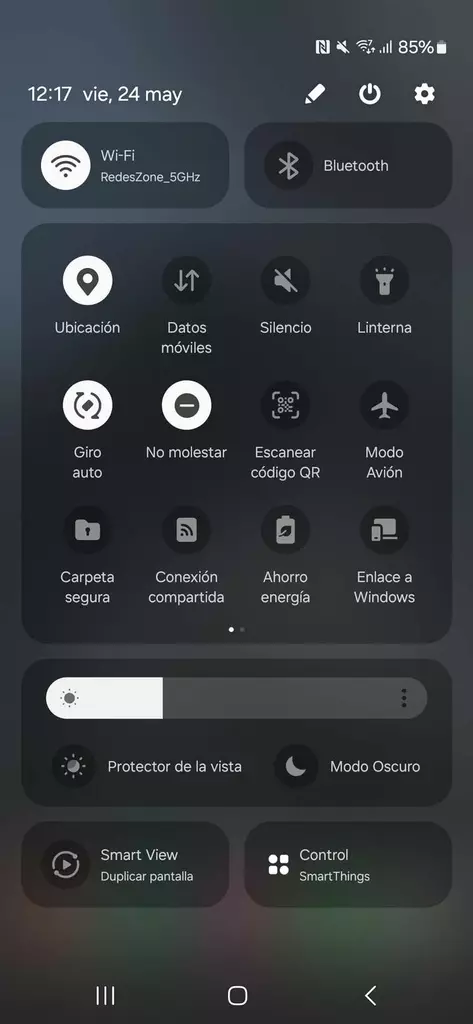
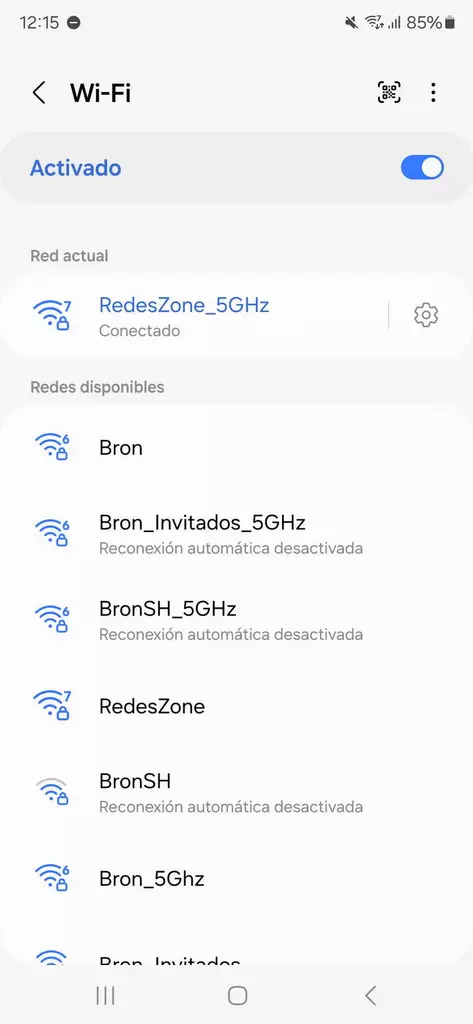
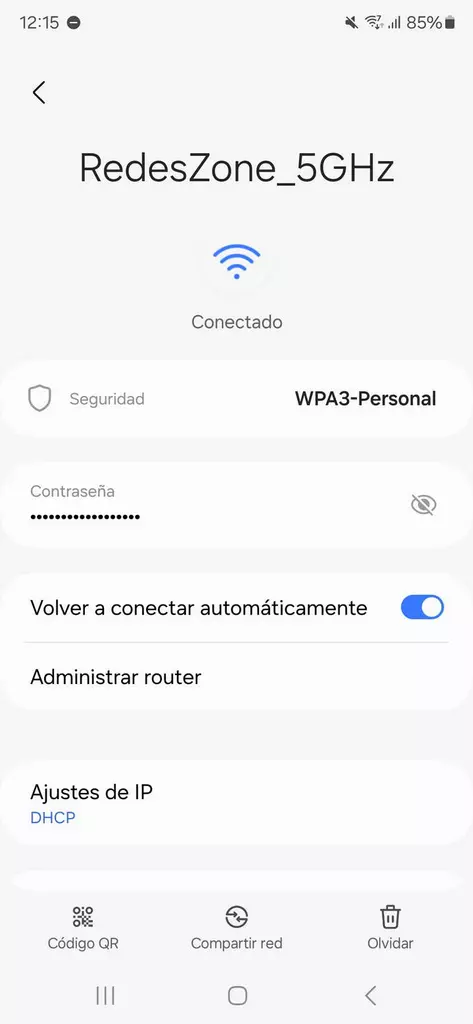
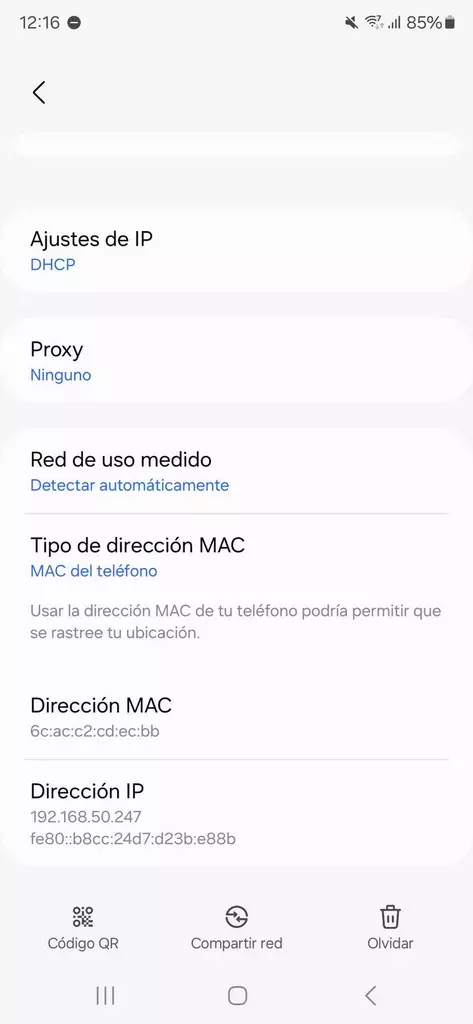
ومع ذلك، في أحدث إصدارات One UI، قاموا بإزالة سرعة المزامنة التي كانت موجودة مسبقًا في هذه القائمة على وجه التحديد. الآن، من أجل الوصول إلى هذه الوظيفة المهمة جدًا، من الضروري الانتقال إلى قوائم أخرى مختلفة.
سرعة مزامنة Wi-Fi على أجهزة Samsung الجديدة
لعرض سرعة المزامنة، يجب علينا النقر على النقاط الرأسية الثلاث واختيار خيار ” Intelligent Wi-Fi “. في هذه القائمة، يمكننا تفعيل وإلغاء تنشيط بعض الوظائف الأساسية. مثل عرض معلومات جودة الشبكة، وتحديد أولويات البيانات في الوقت الفعلي، بالإضافة إلى اكتشاف الشبكات المشبوهة من بين خيارات أخرى. في الجزء السفلي من ” Intelligent Wi-Fi ” حيث يوجد الإصدار، يجب علينا الضغط بشكل متكرر حتى يتم تفعيل خيار ” Connectivity Labs ” الجديد. بمجرد تفعيلها، يمكننا الوصول إلى هذه الميزة الجديدة، وسوف تظهر لنا إحصائيات الوقت الذي كنا فيه متصلين بشبكة Wi-Fi، والشبكة التي اتصلنا بها، ورسوم بيانية لاستخدام الشبكة اللاسلكية. بالإضافة إلى نطاقات التردد التي قمنا بالاتصال بها.
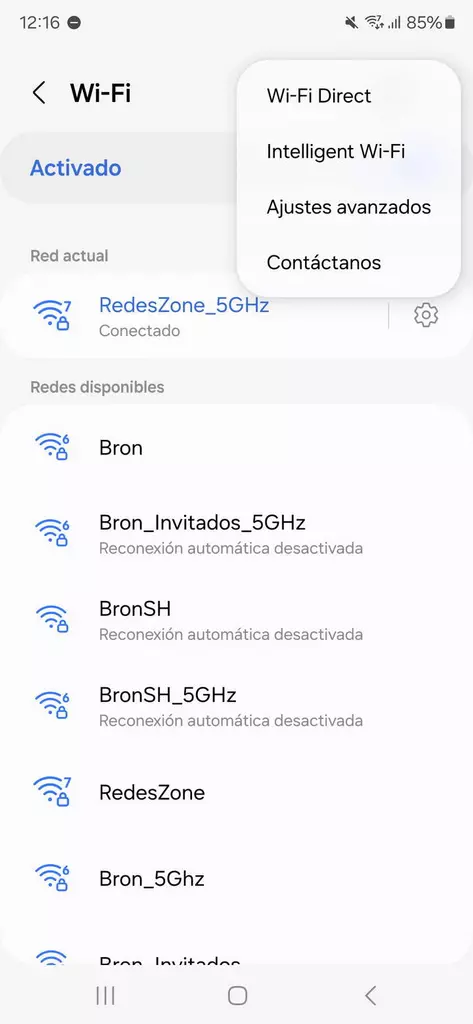
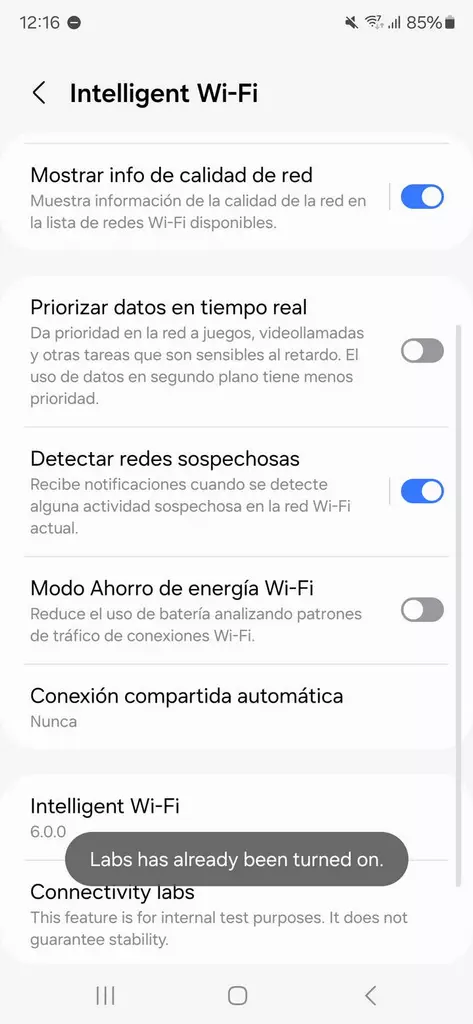
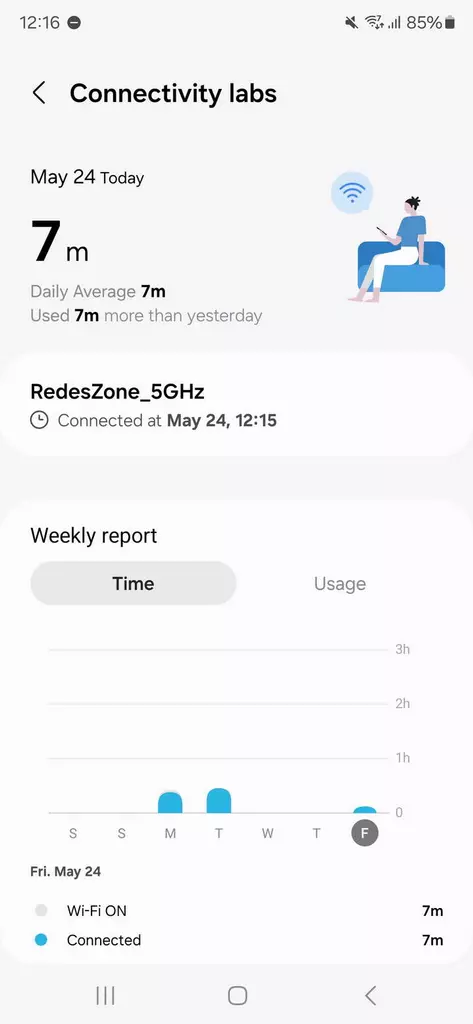
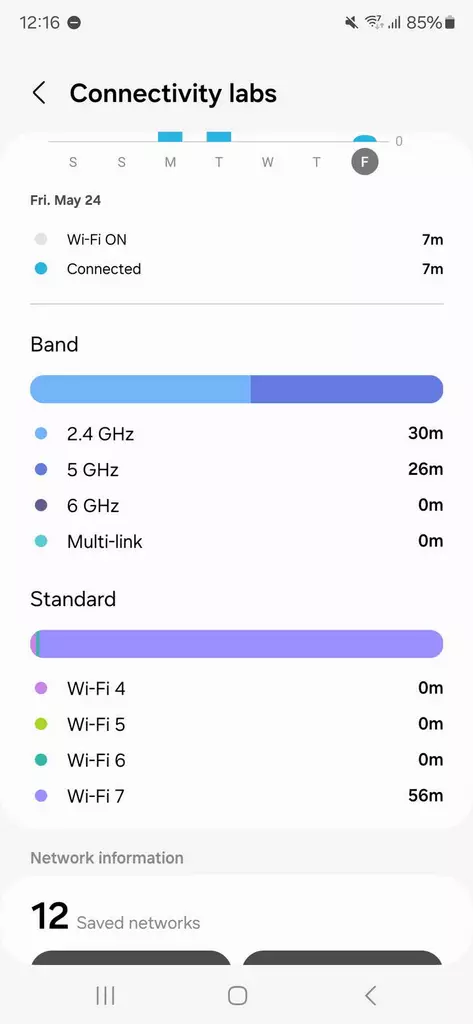
الأسفل سنجد خيارات متقدمة للشبكة اللاسلكية
في هذه الحالة يجب أن نضغط على ” خيارات مطور Wi-Fi “. ضمن هذه القائمة يجب أن نضغط على ” معلومات الاتصال “. في علامة التبويب ” حالة الارتباط ” ، يمكننا رؤية SSID الخاص بالشبكة اللاسلكية التي اتصلنا بها، ولكن يمكننا أيضًا رؤية RSSI في شكل رسم بياني، أي الإشارة المستلمة في أي نطاق تردد. أدناه مباشرة يمكننا أن نرى ” سرعة الارتباط “، ستكون هذه هي سرعة مزامنة Wi-Fi، سواء في التنزيل أو التحميل. التي أنشأناها باستخدام جهاز التوجيه الخاص بنا. الخيارات الأخرى هي عرض الحزم المتبادلة.
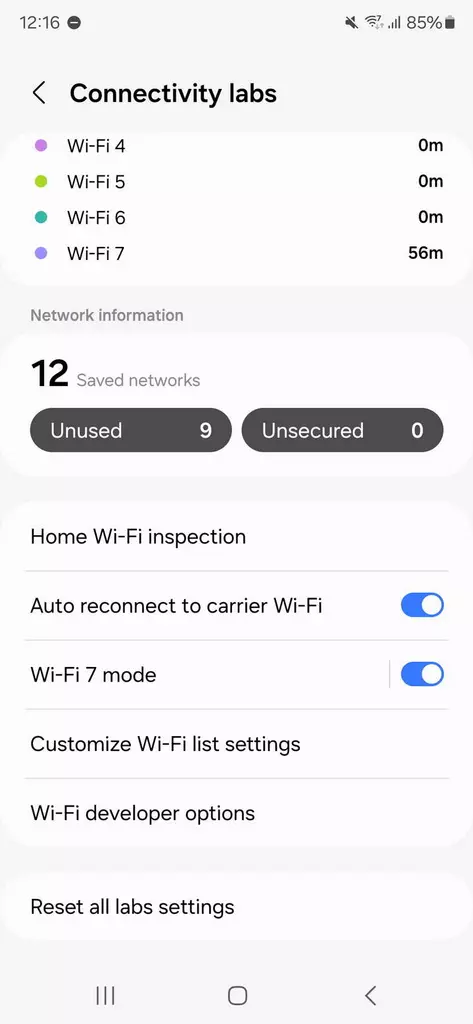
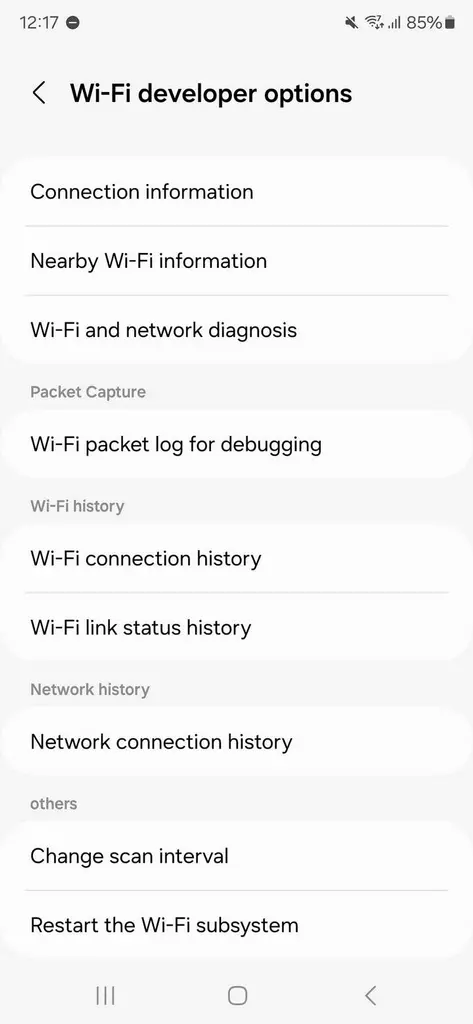
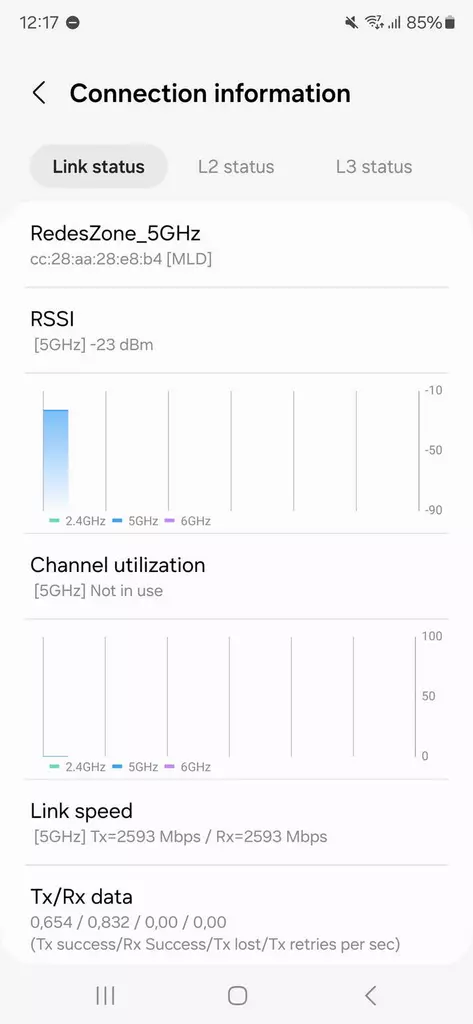
إذا نقرنا على علامات التبويب
” حالة L2 “، فيمكننا رؤية التردد الذي نستخدمه ورمز البلد ونوع الأمان وبروتوكول Wi-Fi المستخدم. في علامة التبويب ” حالة L3 ” ، يمكننا رؤية الخصائص المتعلقة بعنونة IP. وهو شيء كان لدينا بالفعل في قائمة حالة شبكة Wi-Fi الرئيسية.
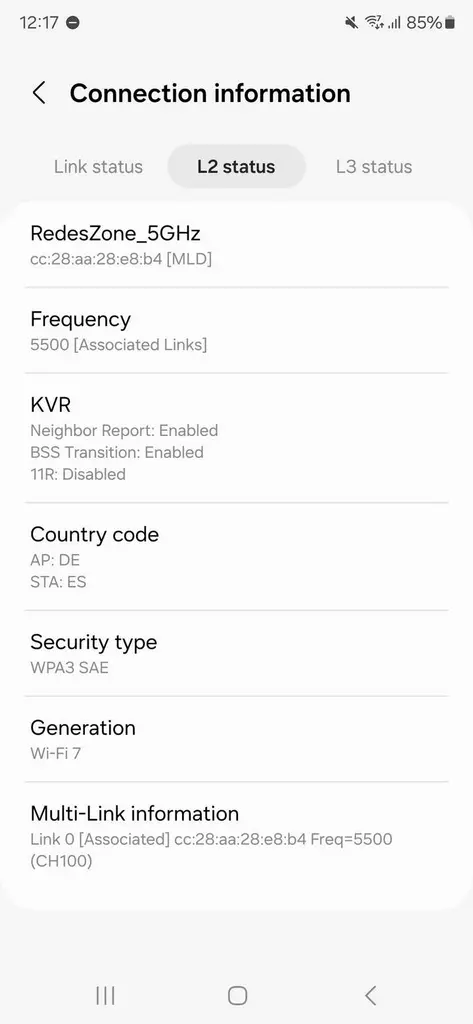
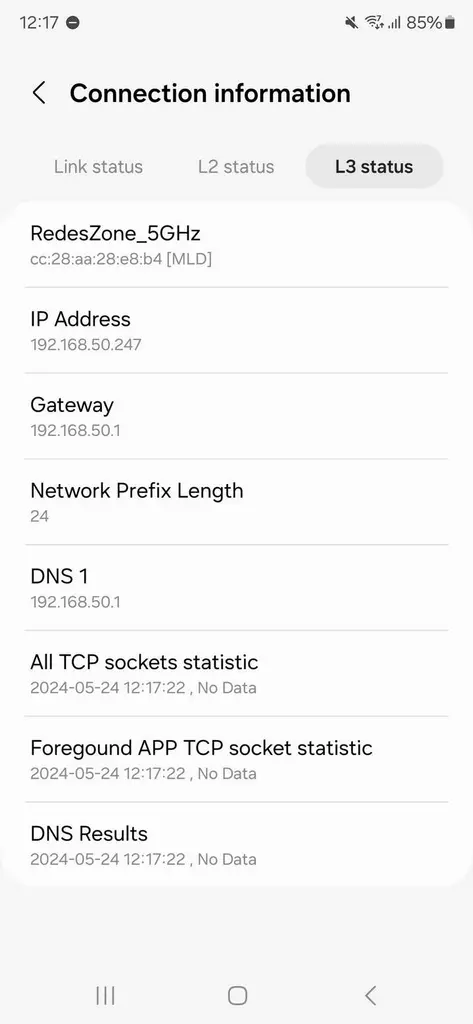
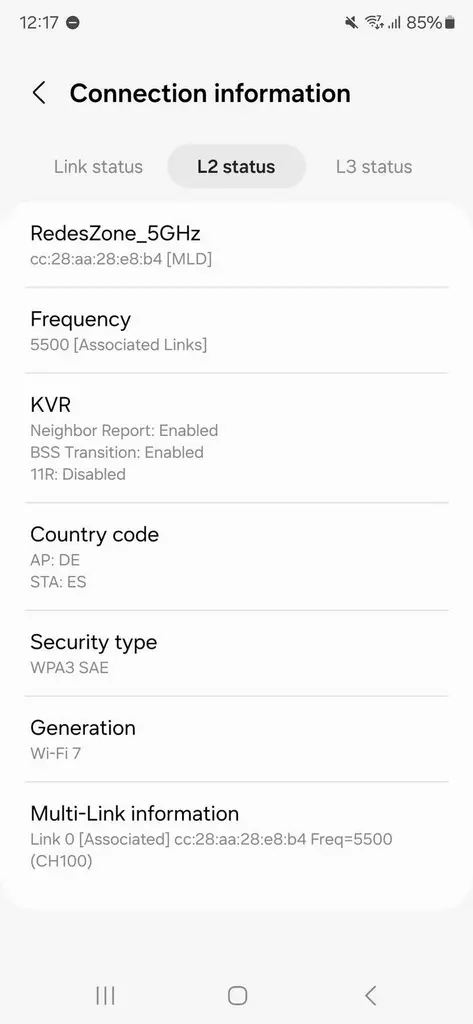
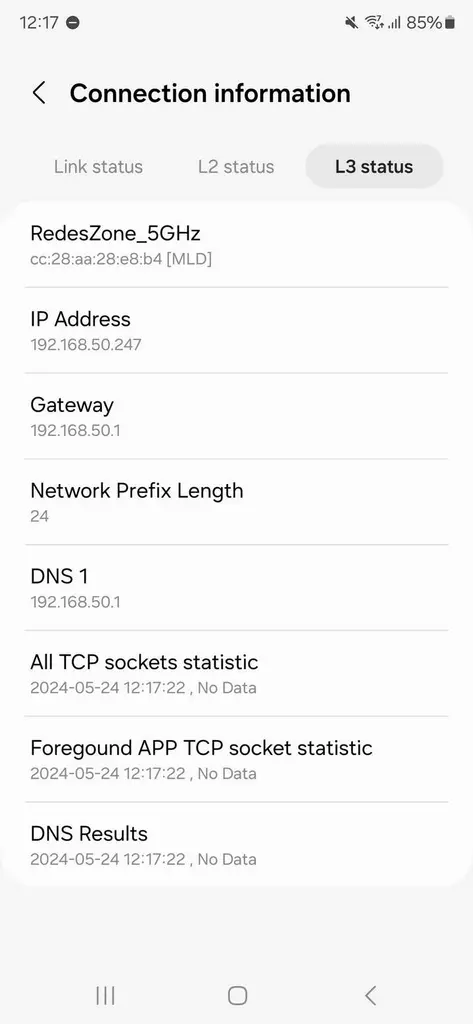
كما ترون، قامت سامسونج في أحدث إصدارات One UI “بإخفاء” خيار رؤية مزامنة شبكات Wi-Fi. وهي ميزة مهمة جدًا لمعرفة السرعة الحقيقية التي سنحصل عليها تقريبًا من اتصالنا بالإنترنت، مع الهدف هو أن نكون قادرين على التحقق مما إذا كان لدينا أي نوع من مشكلة استقبال الإشارة. على أية حال. سيوفر لنا خيار ” Intelligent Wi-Fi ” العديد من الأدوات الإضافية لتشخيص المشكلات، ولكن أيضًا لرؤية حالة الاتصال بطريقة احترافية تمامًا. الحقيقة هي أن هذه الوظيفة الجديدة مثيرة للاهتمام حقًا، علاوة على ذلك. بفضل الرسوم البيانية RSSI يمكننا أن نرى في الوقت الفعلي ما إذا كانت لدينا تغطية لاسلكية جيدة أو سيئة.
كيف تحصل على أفضل سرعة؟
الآن بعد أن عرفنا السرعة القصوى التي يمكننا الاتصال بها. سيكون من المهم اتباع نقاط معينة لتحقيق أقصى استفادة مما يسمح لنا به كل من جهاز التوجيه وأجهزة الهاتف.
- كن حذرًا مع النطاق: تحتوي معظم أجهزة التوجيه الحالية على أكثر من نطاق واحد. وأكثرها شيوعًا اليوم هو 2.4 جيجا هرتز و5 جيجا هرتز، على الرغم من وجود نطاقات أفضل بالفعل. مهما كان الأمر، فمن المحتمل أن يستخدم جهاز التوجيه أكثر من واحد، كما رأينا بالفعل، تختلف السرعة المحققة في كل حالة. ولهذا السبب، إذا كنا قريبين جدًا من جهاز التوجيه، فإن استخدام 5 جيجا هرتز سيوفر لنا سرعة أكبر، بينما إذا كنا بعيدًا، فسيكون 2.4 جيجا هرتز أفضل، لذا، على الرغم من معرفة البيانات، سيتعين علينا أيضًا معرفة كيفية القيام بذلك العب بها.
- تحسين القناة: حتى لو تم تكوين هاتفنا بشكل مثالي. وقريب من جهاز التوجيه، وعلى النطاق الصحيح، فإن القناة التي نستخدمها يمكن أن تولد العديد من مشكلات السرعة. بسبب التداخل حتى مع هاتفنا، لذا فإن استخدام القناة الصحيحة مهم جدًا . للقيام بذلك، سيتعين علينا البحث عنه مباشرة على جهاز التوجيه (إذا كنا المالكين) وتعديله للحصول على جهاز أنظف.
-
اجعل جهاز التوجيه جاهزًا:
- لا ينبغي أن يكون جهاز التوجيه في أفضل مكان ممكن في المنزل فحسب. بل يجب أيضًا منعه من السخونة الزائدة عن طريق تثبيته في مناطق معينة، أو عدم تحديثه إلى أحدث إصدار من البرامج الثابتة، أو وضعه خلف قطعة. من الأثاث، من بين أشياء أخرى كثيرة. لا يهم أنك تعاقدت على 1 جيجابت في الثانية وأننا رأينا أن هاتفك المحمول يمكنه قبولها، لأنه إذا أرسل جهاز التوجيه نصفها فقط لهذه الأسباب. فلن يكون ذلك مفيدًا لك.
والآن بعد أن عرفت ذلك، ضع كل شيء موضع التنفيذ واجعل هاتف Samsung أو هاتف Android الآخر يطير.




